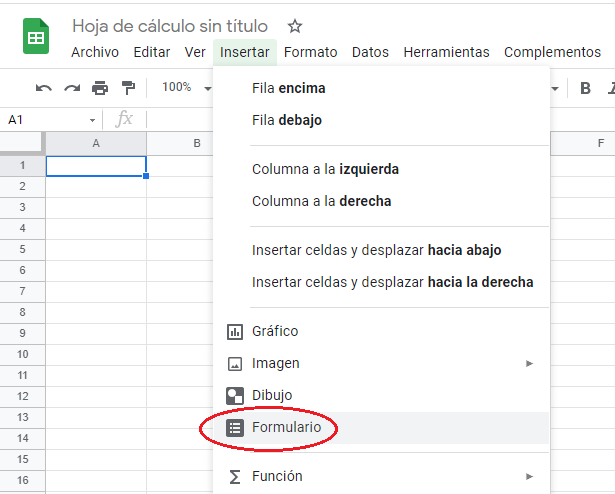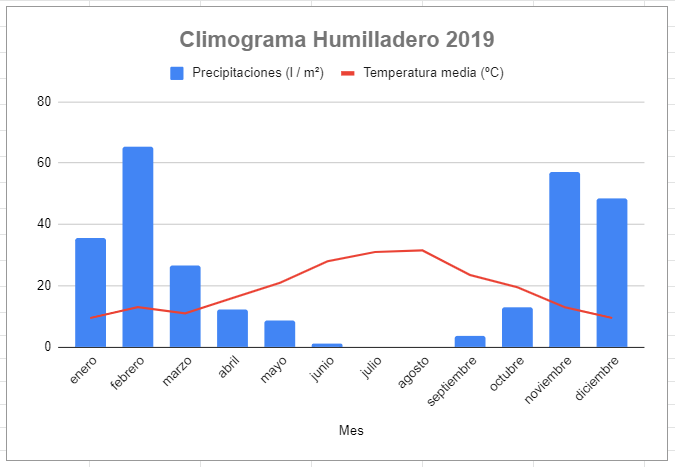1. INTRODUCCIÓN A LAS HOJAS DE CÁLCULO
En algunas la
mayoría de las empresas, se tiene que operar con una gran cantidad de números
(Cálculos de mediciones, contabilidad, cuentas bancarias, etc.), por lo que se
utiliza mucho la hoja de cálculo.
Una hoja de
cálculo es un programa informático que sirve para organizar gran cantidad de
datos y números en tablas y operar con ellos, también disponen de creación de
gráficos, inserción de imágenes, etc.
Hoy en día, la
hoja de cálculo más conocida es la de Microsoft
Office - Excel.
También se
utiliza mucho la hoja de cálculo de la suite LibreOffice
- Calc, que es totalmente
compatible con la de Microsoft y además gratuita.

Dentro de la
suite de Google, tenemos la hoja de cálculo de Google Sheets, que además de ser
gratuita, tiene la ventaja de ser completamente on-line, por lo que está siendo
muy utilizada tanto en el ámbito educativo como empresarial.
Presenta
varias ventajas, la primera es que no necesita ser instalada, por lo que no
ocupa espacio en nuestro dispositivo, siendo multiplataforma, ya que solo es
necesario un navegador de Internet para ejecutarla.
Además,
permite abrir, editar y guardar hojas de cálculo de Excel (.xlsx) y Calc
(.ods).
Otra ventaja
es que permite el trabajo cooperativo, pudiendo varias personas trabajar en un
mismo documento simultáneamente.

Google Sheets también puede ser instalado en
Windows, Mac OS, tablets y teléfonos móviles.
En este tema estudiaremos la hoja de
cálculo de esta suite, todo lo que aprendamos es trasladable a las demás hojas
de cálculo.
2. PRIMEROS PASOS CON GOOGLE SHEETS
Para acceder a Google Sheets
necesitamos tener un correo de Google (El correo del instituto nos servirá),
luego tecleamos en Google "Hojas de cálculo de Google".
Nos aparece la siguiente pantalla,
desde la que podemos acceder a crear documentos, hojas de cálculo,
presentaciones o formularios. Pulsamos el botón "Ir a Hojas de cálculo de
Google".

Nos aparecen las hojas de cálculo que hemos editado
ordenadas por fecha de modificación. Podemos elegir cualquiera de ellas,
buscarla en la barra de búsqueda o crear una nueva pulsando el botón
"+" de la esquina inferior derecha.
|

|
Si tecleamos "sheets.new" en el buscador de
Google, se abrirá una nueva hoja de cálculo.
|

Si creamos una nueva hoja de cálculo,
nos saldrá la siguiente pantalla que corresponde a la hoja de cálculo. (También
podemos llegar a esta pantalla desde nuestro Google Drive, Pulsando el botón
"+" y eligiendo Nuevo
-> Hojas de cálculo de Google -> Hoja de cálculo en blanco).

Las partes principales de la ventana
principal, son las siguientes:
1. El título de la hoja de cálculo se puede
modificar haciendo clic sobre él. También se puede destacar el documento y
mover el documento a una carpeta haciendo clic en el icono de carpeta.
2. Los menús son similares a los de cualquier
procesador de textos.
3. La barra de herramientas es similar a la de
cualquier hoja de cálculo y contiene las funciones más comunes, que también se
encuentran en los menús.
4. La barra de fórmulas nos permite introducir
contenido en las celdas.
5. El espacio de edición de la hoja de cálculo
consiste en varios rectángulos vacíos llamados celdas.
6. Los documentos se pueden compartir con otras
personas haciendo clic en el botón "Compartir", además podemos añadir
comentarios al contenido introducido por esas personas.
7. Las pestañas de hojas de cálculo nos permite
crear, borrar, renombrar y cambiar entre las distintas hojas de cálculo.
8. Las hojas de cálculo en Google Sheets se guardan automáticamente.
2.1. Selección de celdas
Como hemos visto, una hoja de cálculo
está compuesta de muchos rectángulos vacíos llamados celdas, las celdas se
organizan en una cuadricula en columnas y filas.
* Todas las celdas que tienen la misma
letra y se encuentran una encima de la otra, forman una "columna".
* Todas las celdas que tienen el mismo
número y se encuentran una al lado de la otra, forman una "fila".
* Para identificar una celda se nombra
su columna y a continuación su fila (Ejemplo: en el gráfico anterior está
seleccionada la celda A1).
* Hay muchísimas celdas más de las que
se ven en la pantalla inicial del área de trabajo.
* Para seleccionar una celda solo hay
que pulsarla con el ratón, entonces se remarcará con una línea gruesa para
indicárnoslo.
* También podemos seleccionar más de una
celda a la vez arrastrando el ratón con el botón izquierdo pulsado. Al conjunto
de celdas seleccionado se llama "rango", y se nombra por la celda
superior izquierda y la celda inferior derecha separadas por dos puntos. (Por
ejemplo: en la hoja de cálculo inferior se encuentra seleccionado el rango de celdas B3:D5).
|

|
Si queremos seleccionar
una columna entera, basta con pulsar en la letra correspondiente a esa
columna.
Si queremos seleccionar
una fila entera, basta con pulsar en el número correspondiente a esa fila.
Las filas y columnas
pueden ser redimensionadas al tamaño que queramos poniendo en cursos entre
los dos números o letras correspondientes. (Ejemplo: En la figura siguiente
se ha aumentado la fila 1 situando el cursor entre el [ 1 ] y el [ 2 ] y
desplazando la línea con el ratón
|

Actividades (1)
Contesta las siguientes preguntas en
tu cuaderno, copiando los enunciados completos:
1. ¿Qué es una hoja de cálculo?.
2. ¿Qué se puede hacer con una hoja de cálculo?.
3. Abre una hoja de cálculo nueva de Google Sheets y dibuja
la ventana que aparece y señala sus partes principales.
4. Describe qué es una Celda, una Fila, una Columna y un
Rango de celdas.
5. ¿Cómo podemos seleccionar toda la columna D?, ¿Y cómo
podemos seleccionar toda la fila 5?.
6. Abre la hoja de cálculo y selecciona la celda B3, luego
selecciona la fila 1 completa, luego selecciona la columna C completa y luego selecciona el rango de celdas C3: F5.
2.2. Introducción de datos
En cada una de
las celdas de una hoja de cálculo pueden introducirse distintos tipos de datos
llamados formatos:
* Números
* Porcentajes
* Monedas
* Fecha
* Tiempo
* Científico
* Fracción
* Texto
* Fórmulas
Para
introducir un dato en una celda, primero hay que seleccionarla y posteriormente
empezar a escribir el dato dentro de la misma.
Si queremos
cambiar un dato introducido en una celda hay que seleccionarla y cambiar su
valor en la barra de fórmulas o bien pulsar dos veces con el ratón en una
celda, con lo que podremos cambiarla en la misma celda (También se consigue
este último efecto seleccionando una celda y pulsando la tecla [F2]).
Una vez que
hemos introducido un dato en una celda, hay que pulsar la tecla [Enter] o pulsar con el ratón
sobre otra celda distinta.
2.2.1. Copiar, cortar y pegar
|
Para copiar
el contenido de una celda, podemos hacerlo de la siguiente
forma:
*
Eligiendo del menú
la opción Editar
-> Copiar.
*
Con la combinación
de teclas Control +
C.
Para cortar
el contenido de una celda, podemos hacerlo de la siguiente
forma:
*
Eligiendo del menú
la opción Editar
-> Cortar.
*
Con la combinación
de teclas Control +
X.
Para pegar
el contenido de una celda, copiado podemos hacerlo de la
siguiente forma:
*
Eligiendo del menú
la opción Editar
-> Pegar.
*
Con la combinación
de teclas Control +
V.
Para eliminar el contenido de una celda
podemos hacerlo:
*
Pulsando sobre ella
con el botón izquierdo del ratón y seleccionando la orden Editar - > Eliminar valores.
* Seleccionado la celda correspondiente y pulsando
la tecla Supr.
|

|
2.2.2. Formato de celda
Ya hemos visto
anteriormente los formatos que pueden aplicarse a los datos introducidos en una
celda.
Al introducir
un dato en una celda, Google Sheets va a intentar en primer lugar,
interpretarlo como un número o como un texto, y por defecto alineará los
números a la derecha y el texto a la izquierda.
Intentará, así
mismo, aplicarle un formato. Por ejemplo, si escribimos en una celda 24-6-01 y
pulsamos la tecla Enter
para fijar ese valor,Google Sheets automáticamente interpreta ese dato como una
fecha y lo transforma a 24/06/01.
Si el número
es muy grande y no es posible mostrarlo completamente en la celda, Google
Sheets aplicará el formato científico, cuya apariencia es 5,73478E+9. La
interpretación de esta expresión es fácil, el E+9 equivale a 10 elevado a 9, o
lo que es igual, a multiplicar por un 1 seguido de 9 ceros.
Lo normal será
esperar a introducir todos los datos para posteriormente pasar a aplicar los
formatos. Para esto, en primer lugar seleccionamos la celda o celdas en
cuestión y elegimos Formato -> Número.
Con esto, obtendremos un desplegable donde podemos elegir el formato de número
de la celda elegida.

Desde el menú Formato podemos
aplicar efectos al contenido de la celda, como el tipo y tamaño de letra, la
alineación de texto, su color, etc. Casi todas estas opciones las tenemos
también en la barra de herramientas.
Con la opción Formato -> Combinar celdas,
podemos unir un rango de celdas en una sola.
|

|
En el menú formato está la opción Formato -> Tema,
que nos permite decorar una hoja de cálculo entera eligiendo entre varios
diseños.
La opción Formato
-> Colores alternos
nos colorea las filas pares de un color y las impares de
otro, para que sea más fácil localizar datos en filas muy largas.
Para indicar los decimales, hay que utilizar la coma,
no vale el punto del teclado numérico.
Con el icono Ajuste de texto de la barra de
herramientas podemos hacer que el texto se distribuya en varias lineas para
que quepa en su celda.
|
2.2.3. Bordes
En la barra de herramientas tenemos el
botón de bordes, con el que podemos añadir bordes a cada celda, indicando su
color, forma y grosor.

Barra
de herramientas de Google sheets
Actividades (2)
1. Abre la hoja de cálculo de Google Sheets e intenta hacer
la siguiente tabla lo más parecida posible
modificando las celdas con el menú Formato
y los iconos de la barra de herramientas.
Aplica a cada celda el tipo
de número y los bordes correspondientes.
Al final, envía la hoja de
cálculo por correo electrónico a juan@ces-vegamedia.es
Recuerda, en Archivo
-> Enviar por correo electrónico como adjunto).

2.3. Fórmulas
La característica más importante de
las hojas de cálculo es la de realizar operaciones con los datos incluidos en
las celdas. Esas operaciones pueden agruparse para formar fórmulas más
complejas.
Para introducir fórmulas en una celda
de una hoja de cálculo se debe utilizar el símbolo = seguido de las operaciones
entre las celdas (En la celda aparecerá el valor resultante de aplicar la
fórmula a los valores de las celdas seleccionadas).
Empecemos por un ejemplo sencillo, si
escribimos el número 23 en la celda C2, el número 52 en la celda C3 y luego
hacemos clic en la celda C4 y escribimos =C2+C3 y pulsamos Intro. Entonces en la
celda C4 aparecerá el valor correspondiente a la suma de los valores contenidos
en las celdas C2 y C3.
Otra manera de
hacerlo (a menudo más fácil y directa) es seleccionar la celda C4 y escribir =
en ella, luego hacemos clic sobre la celda C2 (aparecerá marcada con un
recuadro amarillo), pulsamos + y después hacemos clic en la celda C3.
Podemos utilizar las operaciones suma +,resta -, multiplicación * ,división /, potencia ^ y los paréntesis ( ) para agrupar
operaciones.

|

|
Si cambiásemos
alguno de los valores de C2 o de C3, cambiaría automáticamente el resultado
de C4 ya que lo que estamos sumando no es 23 y 52, sino lo que hay en la
celda C2 y lo que hay en la celda C3.
|
2.4. Funciones
Ya hemos visto cómo realizar en una
celda cálculos básicos con los valores de otras celdas. Sin embargo, Google
sheets dispone de más de 700 funciones de todo tipo (Finanzas, matemáticas,
fechas, lógicas, de texto, etc).
Para acceder a las funciones que
incorpora Google sheets debemos elegir Insertar -> Función del menú, con
esto nos aparece una ventana como la siguiente, donde podemos elegir la función
de una extensa lista:

Algunas de las funciones más usadas
son:
=SUMA(N1;N2;N3...) Nos
suma los números de varias celdas
=PROMEDIO(N1;N2;N3...) Nos calcula
la media aritmética de los números de varias celdas
=CONTAR(N1;N2;N3...) Nos
devuelve el número de valores de celdas que forman un rango
=MÁX(N1;N2;N3...) Nos
da el valor máximo entre varios números
=MÍN(N1;N2;N3...)
Nos
da el valor mínimo entre varios números
|

|
Las funciones también se pueden anidar para construir
funciones más complejas: (Ejemplo: =SUMA(PROMEDIO(A1:A10);(A1:A11)
)
Podemos desplazarnos de una celda a la siguiente
mediante la teclas [TAB]
o las flechas de dirección.
|
Actividades (3)
|
1.
Abre la hoja de cálculo de Google Sheets y realiza las siguientes hojas de
cálculo en dos hojas diferentes, una llamada "Calculadora" y otra
llamada "Factura".
Recuerda que para crear una hoja nueva hay que pulsar el botón [+]
Aplica
a cada celda el tipo de número, los colores y los bordes correspondientes.
EN
LAS CELDAS EN BLANCO HAY QUE INTRODUCIR OPERACIONES MATEMÁTICAS BÁSICAS.
|

|
Al
final, envía la hoja de cálculo por correo electrónico a juan@ces-vegamedia.es
2.4.1. Autollenado de celdas
|
Si aproximas el cursor del
ratón a la esquina inferior derecha de una casilla, sobre un cuadradito azul,
éste se transforma en una cruz. Si arrastramos la casilla, las siguientes
casillas se rellenan automáticamente siguiendo la serie correspondiente, como
vemos en el ejemplo anterior:
|

|

Actividades (4)
1. Abre la hoja de cálculo de Google Sheets y realiza las
siguientes hoja de notas de un profesor (Incluyendo bordes y colores).
EN LAS CELDAS EN
BLANCO HAY QUE INTRODUCIR OPERACIONES MATEMÁTICAS BÁSICAS O FUNCIONES.
Calculamos la nota media
mediante de cada trimestre con la función PROMEDIO.
Calculamos NOTA FINAL
mediante el PROMEDIO de las tres notas medias correspondientes a los tres
trimestres.
Para calcular la nota máxima
y mínima, hemos de utilizar las funciones MAX y MIN respectivamente.
UTILIZA EL
AUTOLLENADO PARA NO TENER QUE REPETIR LAS FÓRMULAS.

2. Escribe en otra
pestaña de la misma hoja las siguientes funciones, que sirven para pasar
números decimales a números romanos y para calcular la letra del NIF.
Con
estas funciones podemos observar la potencia y diversidad de las funciones de
la hoja de cálculo.
Al
final, envía la hoja de cálculo por correo electrónico a juan@ces-vegamedia.es

Para que puedas copiar y pegar la fórmula anidada:
=CONCATENAR(B4;EXTRAE("trwagmyfpdxbnjzsqvhlcke";RESIDUO(B4;23)+1;1))
2.5. Gráficos
Los gráficos
representan de forma visual cantidades, porcentajes, etc, como vimos en el tema
del procesador de textos. Es una de las herramientas más usadas en Google
sheets , ya que nos permite mostrar gráficamente las aburridas tablas de datos.
Para crear un
gráfico con Google sheets, debe seguir los pasos que se describen a
continuación:
1. Marcamos el área que contiene los
datos que desea representar en el gráfico.
2. En la barra de menú elegimos Insertar -> Gráfico.
3. Se creará un nuevo gráfico sugerido
por el programa, con los datos de la tabla y se mostrará a la derecha la
ventana del Editor de
gráficos, mediante la que podremos cambiar varios aspectos del
gráfico, como veremos más adelante.

Al insertar un gráfico, Google Sheets
nos muestra uno tipo automáticamente en función de los datos introducidos.
Cuando seleccionamos la ventana del gráfico se muestra la barra del Editor de gráficos,
con la cual podemos cambiar el tipo de gráfico así como los intervalos de datos
utilizados en dicho gráfico.
En la pestaña Personalizar podemos
cambiar más cosas como el estilo del gráfico, pudiendo elegir un gráfico en 3D,
los títulos, la leyenda, los colores, la cuadrícula, etc.

Actividades (5)
Abre una hoja de cálculo de Google Sheets y copia los
datos de la siguiente tabla:

Selecciona toda la tabla y crea un gráfico idéntico al
siguiente (Con los mismos títulos y colores de barras):

Ya has visto lo fácil que resulta
crear un gráfico, ahora con los mismos datos, prueba a crear distintos típos de
datos y a modificar sus colores y líneas.
Mediante las gráficas de Calc también
podemos representar gráficamente funciones matemáticas.
Actividades (6)
Abre una hoja de cálculo de Google Sheets y representa
las funciones x^2
tal y como se muestra en la siguiente gráfica:
(Puedes conseguir el
carácter de cuadrado mediante la función =CARACTER(178) )

Ahora realiza tú la gráfica de la función 1/x y la gráfica
de la función x + 3
x^2
Todos los programas de la suite
ofimática de Google son compatibles entre si, de manera que cualquier archivo
realizado en uno de ellos puede abrirse o pegarse en otro.
Actividades (7)
Un climograma es un gráfico en el que se representan las
precipitaciones y las temperaturas medias de un lugar en un año.
Copia la tabla anterior en Google sheets, calcula la temperatura media de
cada mes y realiza un climograma con los datos de temperatura media y
precipitaciones, tiene que queda como el siguiente (El tipo de gráfico se
selecciona automáticamente).
La tabla de temperaturas máximas, temperaturas mínimas y
precipitaciones de Humilladero en el año 2019 es la siguiente:

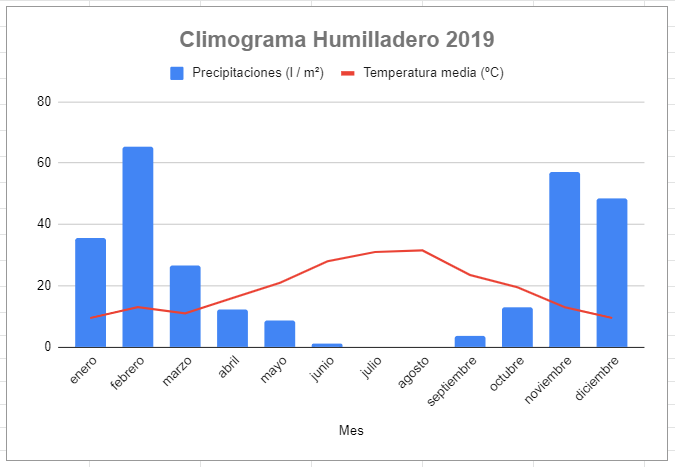
2.6. Inserción de dibujos
Al igual que
con Google Docs,
en Google Sheets
se pueden insertar imágenes desde el ordenador, desde Google Drive o desde la
Web, también se pueden insertar dibujos hechos en la misma aplicación, se
pueden insertar formas geométricas, líneas, texto, etc. y se pueden insertar
títulos de WordArt.
Para acceder a
la inserción de dibujos, pulsamos sobre la opción Insertar -> Imagen
o Insertar -> Dibujo
del menú.
Actividades (8)
Abre la hoja de cálculo Google Sheets e inserta los
dibujos, flechas, imágen, WordArt, etc, para hacer una hoja de cálculo como la
siguiente:
(Fórmulas para copiar
y pegar: A = b · h A = π · r² A = b · h / 2 )

|

|
Con la hoja de cálculo, se pueden hacer pequeñas
aplicaciones como las siguiente calculadora de resistencias por su código de colores:
|

3. LAS BASES DE DATOS
En varios
tipos de trabajo se trabaja con gran cantidad de datos (Bibliotecas, oficinas,
bancos, etc.). Para ayudar a manejar tantos datos, existen programas
informáticos diseñados expresamente para tal fin llamados bases de datos.
Las bases de
datos permite introducir y almacenar gran cantidad de información relacionada.
(Nombres, direcciones, artículos, precios, etc.).
El programa
que incorpora la suite de Microsoft se llama Microsoft Access. La suite ofimática
LibreOffice cuenta con el programa LibreOffice
Base, que es totalmente compatible con el anterior y además
gratuito.
Las bases de
datos de escritorio mencionadas anteriormente, tienen cuatro funciones
principales:
§ Tablas: Permiten almacenar los datos de forma
organizada.
§ Consultas: Permiten consultar los datos de
forma fácil, filtrándolos y ordenándolos.
§ Formularios: Permiten la entrada de datos de
forma fácil y ordenada.
§ Informes: Permiten obtener tablas de los datos
impresos.
Google no
tiene una aplicación de base de datos, pero con las aplicaciones de Google
Sheets y Google Form, se pueden hacer casi todas las funciones de una base de
datos de escritorio, con la ventaja de tener acceso a ellas desde la red.
|

|

Una de las opciones
más potentes de las bases de datos que
no podremos realizar con Google es la de la relación de
tablas de datos.
|
3.1. Tablas
En la hoja de cálculo de Google Sheets
podemos crear tablas de datos con solo añadir los títulos adecuados.
Por ejemplo,
puedes tener una tabla con información de todos tus libros donde puedes
almacenar el título, el nombre del autor, el año de publicación, etc.; es
decir, diferentes propiedades o atributos comunes a todos los libros, y
también, puedes tener una tabla con toda la información de contacto de tus
amigos, por ejemplo, su nombre y apellidos, su número de móvil, su dirección de
correo electrónico, etc., pero nunca en una misma tabla se guardará información
de cosas con propiedades distintas. Es decir, no puedes mezclar información en
una única tabla de tus libros y tus amigos porque la información (los atributos
de cada una de las cosas sobre las que guardo información) no es la misma.

3.1.1. Orden de datos
Podemos
ordenar los datos de la tabla por cualquiera de las columnas que la forman,
tanto desde la A hasta la Z como desde la Z hasta la A.
Para ello
seleccionamos una celda (Por ejemplo de la columna A) y elegimos Datos -> Ordenar hoja por columna
A, A -> Z del menú. Se ordenará la tabla (No solo la
columna A) por la columna A y por orden alfabético.

Si lo hacemos
así, tenemos el problema de que el encabezado de cada columna entran dentro del
orden de los datos y se quitan de la primera fila. Para evitar esto, tenemos
que seleccionar todos los datos menos la fila del encabezado y seleccionar Datos -> Ordenar intervalo por
columna A, A -> Z
del menú.
También
podemos inmovilizar la fila del encabezado seleccionándola y eligiendo Ver -> Inmovilizar -> 1 Fila del
menú.

El problema
que tenemos ahora con este método es que solo podemos elegir la columna A. Si
queremos elegir otra columna, tendremos que seleccionar toda la tabla (Podemos
hacerlo pulsando el cuadrado vació entre la "A" y el "1" y
seleccionar Datos
-> Ordenar intervalo del menú.

En este caso nos aparece una ventana
en la que podemos indicar que los datos tienen una fila de encabezado (Para que
no entre en la ordenación) y podemos elegir la columna por la que se ordenará
la tabla. Con este método podemos ordenar grandes tablas de datos en un par de
pasos.
Si quisiéramos ordenar la tabla por
autores y dentro de cada autor, sus obras por orden alfabético, podemos hacerlo
pulsando el botón
[Añadir otra columna para ordenar].
|

|
A veces es útil poner una casilla de verificación en
una celda de nuestra tabla de datos para por ejemplo, marcar los libros que
hemos leído, las películas que hemos visto, etc.
Para ello, seleccionamos la casilla donde queremos
insertar dicha casilla y pulsamos en Insertar -> Casilla de verificación
(Permite autocompletar, así que solo lo haremos en la primera casilla).
|

|
Actividades (9)
Abre la hoja de cálculo
Google Sheets y crea una tabla como la siguiente. Ordena la tabla por
Nacionalidad y dentro de la Nacionalidad, por Apellidos.
Añade una columna con
casillas de verificación llamada Actores y utilízala para marcar a los actores
masculinos.

3.1.2. Filtrado de datos
Filtrar datos consiste en elegir
ciertas filas de datos sujetas a algunas condiciones que podemos seleccionar
con antelación.
En primer lugar seleccionamos un
intervalo de celdas mediante Datos -> Crear un filtro del menú. (Nos aparece un símbolo en
cada celda de la cabecera para indicarlo).
Si pulsamos sobre un icono de filtro,
podremos ver las opciones de filtro en el menú que nos aparece:
§ Filtrar
por condición: Tenemos
varias condiciones para elegir los datos que nos interesan o podemos crear
nuestras propias condiciones.
§ Filtrar
por valores: Para ocultar datos, desmarcamos la casilla
situada junto a él.
§ Buscar: Introduce en el cuadro de
búsqueda el dato que quieras buscar.
§ Filtrar
por color: Elige el color de texto o de relleno por el
que quieras filtrar. (Previamente
tenemos que utilizar varios colores en los datos).
Este menú también tiene las opciones
de ordenar los datos.
Para
desactivar el filtro, haz clic en
Datos -> Desactivar filtro.
Si compartimos
nuestra hoja de cálculo con alguien, el filtro también se aplicará a ese otro
editor, por lo que no podrá acceder a todos los datos. Si queremos que esto no
ocurra, podemos recurrir a las vistas de filtro. Las vistas de filtro también
nos sirve para guardar datos filtrados según varias condiciones y poder
consultarlos fácilmente.

Actividades (10)
Haz una copia de la
siguiente hoja de cálculo de Google Sheets con los datos del Ranking de la ATP
de Febrero de 2021, pulsando sobre la misma.
Filtra los jugadores de
nacionalidad española y ordena sus nombres de la A a la Z.
Crea una Vista de filtro con
los tenistas europeos y ordena sus nombres de la A a la Z.

3.2. Formularios con Google Forms
Hasta ahora
hemos introducido los datos directamente en las tablas, lo cual puede ser
tedioso si tenemos muchos datos que escribir. (Piensa en las personas que
tienen que introducir muchos datos diariamente, como los bibliotecarios,
encuestadores, los empleados de bancos, etc.).
Para facilitar
la tarea de introducir datos en las tablas, podemos utilizar los formularios de Google Forms.

Google Forms
es otra de las aplicaciones de Google que permite crear formularios con
distintos tipos de preguntas. Se utiliza mucho para realizar encuestas,
exámenes, recogida de datos, etc., pero también nos puede servir para
introducir datos en una tabla de Google Sheets de forma cómoda, que además
evita fallos en la introducción de los datos.
Tiene la
facilidad de ser on-line, por lo que no tenemos que instalar nada y se adapta
bien a toda clase de dispositivos, como tabletas, móviles, etc.
Para
comprender el funcionamiento de Google
Forms en conjunto con Google
Sheets, vamos a realizar el siguiente ejercicio guiado:

Abre una nueva página de Google Forms
con uno de los tres sistemas que ya conocemos por similitud con Google docs y
sheets:
1. Tecleando "Google Forms" o
"Formularios de
Google" en la página del buscador Google y eligiendo la
primera opción, que nos lleva a la página principal de Google Forms.
2. Desde los nueve puntos que hay junto a
nuestro usuario al registrarnos en Google con nuestro correo. (Puede que no
aparezca en el menú).
3. Escribiendo "Forms.new" en el
buscador de Google.
Pero nosotros crearemos el formulario
desde la propia hoja de cálculo de Google Sheets, aprovechando la
compatibilidad de las aplicaciones de Google.
Crea una nueva hoja de cálculo de
Google Sheets y pulsa en
Insertar -> Formulario.
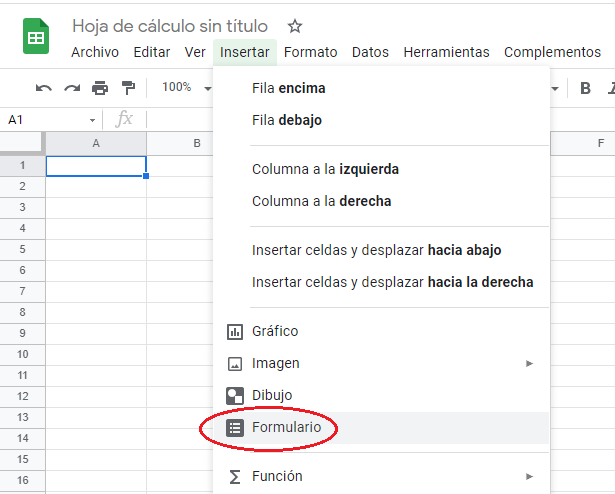
Entonces se abre una nuevo formulario
de Google Forms llamado "Hoja de cálculo sin título"

Cambia el título a "Datos de
amigos", ya que vamos a hacer una base de datos de nuestros amigos.
En la casilla que pone "Pregunta
sin titulo", escribe "Nombre"
y elige "Respuesta
corta" en el tipo de respuesta (Seguramente se
seleccionará automáticamente.
Activa el deslizante "Obligatorio" para
que no se pueda dejar esta casilla en blanco.

Crea una nueva pregunta pulsando el
botón "+"
de la barra de herramientas de la derecha.
Escribe "Apellidos" en la
casilla de pregunta y selecciona "Respuesta
corta" si ya no está seleccionada.

Vuelve a pulsar el botón "+" para añadir
otra pregunta y escribe "Fecha
de cumpleaños", elige "Fecha" como tipo
de respuesta, si no se ha seleccionado automáticamente.

Pulsa de nuevo el botón "+" y crea otra
pregunta de tipo "Respuesta
corta", con el texto "Número de móvil".

|
En la parte superior derecha tienes varios
iconos, el primero, en forma de paleta de pintos, te permite cambiar los
colores del formulario e incluir una imagen en el encabezado del mismo.
Cambia el aspecto a tu gusto.
El segundo, en forma de ojo nos permite
comprobar cómo se ve nuestro formulario fuera del entorno de edición.
Y el tercero, en forma de rueda dentada, te
nos permite configurar ciertos aspectos del formulario, nosotros no vamos a
tocar nada.
Por último, está el botón [ Enviar ], que nos
sirve para mandar nuestro formulario por correo electrónico, obtener la
dirección del mismo o insertarlo en una página web.
Pulsa el botón icono central y copia la
dirección de tu formulario con el botón [ Copiar ]

|

-> La dirección copiada
nos permite mandar el formulario a las redes sociales.
|
Abre ahora una página nueva del
navegador y pega la dirección copiada en la barra de direcciones.
Tendremos acceso al formulario en modo
de introducción de datos.
Rellena todas las preguntas con los
datos de algún amigo o amiga o con datos inventados y pulsa el botón [ Enviar ].
Nos aparece un mensaje de confirmación
de registro de nuestra respuesta y nos propone introducir otra si pulsamos
"Enviar otra
respuesta".
|

|

Si pulsamos el enlace, podemos introducir más datos en
la nueva página del formulario que nos aparece.
|
|

Si nos fijamos en la parte superior del formulario, se
nos indica que tenemos dos respuestas. Si pulsamos esta pestaña, podemos ver
los datos introducidos tanto de forma individual como en resumen.
|
|

|
En esta
pestaña, también hay un pequeño icono verde de una hoja de cálculo, que el
pulsarlo nos lleva a nuestra hoja inicial de Google Sheets, donde podemos
comprobar que se nos ha rellenado con los datos introducidos a través del
formulario.
Si tenemos que
introducir mucha cantidad de información, sin duda es mucho mejor hacerlo a
través de un formulario.

Actividad (11)
Sigue los
pasos anteriores de la actividad paso a paso.
3.3. Informes
Si queremos
presentar los datos de una hoja de cálculo, podemos recurrir a Google Docs y
vincular nuestra hoja de cálculo dentro del mismo, pudiendo añadir datos dentro
de un documento.
Los datos del
documento se actualizan al actualizar la tabla de datos.
También
podemos obtener gráficos de datos directamente del formulario de Google.
Vamos a
realizar otro ejercicio guiado a modo de ejemplo:
Crea una nueva hoja de cálculo de
Google Sheets y pulsa en
Insertar -> Formulario.

Realiza un formulario como el
siguiente y envíalo por correo a 5 compañeros de la clase.
Cuando recibas
las respuestas, abre el formulario, en la pestaña Resumen y verás que se
han creado unos gráficos que pueden copiarse pulsando los iconos de la esquina
superior derecha.

Además, si pulsas en el icono de la
hoja de cálculo (Icono verde de la esquina superior derecha), podemos acceder a
la tabla de datos.
Edita la tabla de datos para darle
mejor aspecto, selecciónala y cópiala.

Ahora abre un nuevo documento de
Google Docs y realiza el siguiente informe pegando la tabla de datos copiada y
los gráficos obtenidos del formulario.

Actividad (12)
Sigue los
pasos anteriores de la actividad paso a paso.
|